說明書 PHILIPS GC3230
Lastmanuals提供軟硬體的使用指南,手冊,快速上手指南,技術資訊的分享,儲存,與搜尋 別忘了:總是先閱讀過這份使用指南後,再去買它!!!
如果這份文件符合您所要尋找的使用指南, 說明書或使用手冊,特色說明,與圖解,請下載它. Lastmanuals讓您快速和容易的使用這份PHILIPS GC3230產品使用手冊 我們希望PHILIPS GC3230的使用手冊能對您有幫助
Lastmanuals幫助您下載此使用指南PHILIPS GC3230

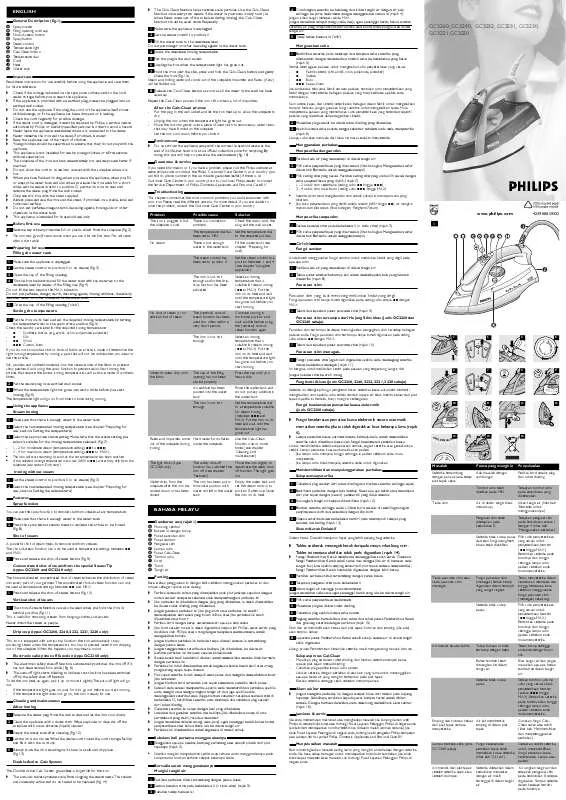
您也可以下載以下與您要搜尋的產品相關的手冊
 PHILIPS GC3230 (3494 ko)
PHILIPS GC3230 (3494 ko)
手冊摘要: 使用說明書 PHILIPS GC3230
在使用指南中有清楚的使用說明
[. . . ] 其他 CIMOM 伺服器可設定的屬性 . 其他 EVA Provider 可設定的屬性 . .
30 30 31 31 31 31 32 32 33 33 33 34 34 35
6 疑難排解
. .
37
37 37 37 37 37 38 38 38 38
PHILIPS Command View EVA . [. . . ] 安裝 SMI-S EVA(如果尚未安裝)。 它將佔用連接埠 5988 或 5989。 從「服務」視窗停止 PHILIPS StorageWorks CIM Object Manager 服務。 變更 cxws. properties 檔中的 cxws. http. port 和 cxws. https. port 參數,以變更必須用於執 行 SMI-S EVA 的連接埠。此檔案位於下列目錄中: <安裝磁碟機>:\Program Files\Hewlett-Packard\SMI-S\CXWSCimom\config 注意: 若要找出本機系統上的可用連接埠,請在指令視窗中執行 netstat —a 指令。 4. 啟動 PHILIPS StorageWorks CIM Object Manager 服務。 SMI-S EVA 會在您所設定的連接埠上執行。
為在連接埠 5988 和 5989 上執行的應用程式變更連接埠
若要為在連接埠 5988 和 5989 上執行的應用程式變更連接埠: 1. 停止應用程式。 將每個應用程式的連接埠號碼變更至另一個可用的連接埠。 重新啟動應用程式。 安裝 SMI-S EVA。 它現在將佔用連接埠 5988 和 5989。
PHILIPS StorageWorks Command View EVA 安裝指南
17
18
準備
2 PHILIPS Command View EVA 軟體套件
本章說明如何使用 PHILIPS Command View EVA 軟體套件來安裝及移除 PHILIPS Command View EVA 軟體套件。 這些程序會說明使用軟體光碟來執行安裝。您也可以使用「新增/移除程式」來安裝及移除軟體。 PHILIPS Command View EVA 軟體套件會安裝下列所有軟體: • • • • PHILIPS PHILIPS PHILIPS PHILIPS Command View EVA Command View EVAPerf Storage System Scripting Utility StorageWorks SMI-S EVA(包括 CIMOM)
典型安裝
使用典型安裝來安裝所有軟體元件。 注意: 如果您要安裝 SMI-S EVA,請確認已符合第 11 頁的「SMI-S EVA」中所列的先決條件。 1. 請將軟體光碟放入光碟機中。 按兩下 PHILIPS StorageWorks Command View EVA Software Suite. exe 開始安裝。 「InstallAnywhere StorageWorks Command View EVA」視窗隨即開啟。 從下拉式功能表中選取偏好的語言(英文或日文)。 注意: 在英文 Windows 系統上,下拉式功能表只包含英文;在日文 Windows 系統上,下拉式功能表 則同時包含英文和日文。 按一下「 確定 」。 「簡介」視窗隨即開啟。 4. 按「 下一步 」。 「CV EVA 授權合約」視窗隨即開啟。 請閱讀並接受授權合約條款。 按「 下一步 」。 「選擇安裝集合」視窗隨即開啟。 預設情況下會選取 Command View Enterprise Virtual Array Performance Monitor 及 SMI-S CIMOM。 7. 按「 下一步 」。 「選取安全性群組組態」視窗隨即開啟。 按「 下一步 」。 安裝摘要視窗隨即開啟。
PHILIPS StorageWorks Command View EVA 安裝指南
19
9.
確認安裝前摘要是否正確。按一下「 安裝 」。 注意: 在「安裝前摘要」對話方塊中所示的「所需磁碟空間」值代表安裝程式將載入的檔案大小, 「新增/移除程式」中所顯示的大小則是由 Windows 決定。
10. 安裝摘要視窗隨即開啟。按一下「 完成 」。 所有軟體元件都會安裝至 <系統磁碟機>:\Program Files\Hewlett-Packard。 在 SMA 上,元件會安裝至 <系統磁碟機>:\Program Files\Compaq\Sanworks\Element Manager for StorageWorks HSV。
自訂安裝
使用自訂安裝可選取及安裝您所選的元件。 1. 請將軟體光碟放入光碟機中。 按兩下 PHILIPS StorageWorks Command View EVA Software Suite. exe 開始安裝。 「InstallAnywhere StorageWorks Command View EVA」視窗隨即開啟。 從下拉式功能表中選取偏好的語言(英文或日文)。 注意: 在英文 Windows 系統上,下拉式功能表只包含英文;在日文 Windows 系統上,下拉式功能表 則同時包含英文和日文。 按一下「 確定 」。 「簡介」視窗隨即開啟。 4. 按「 下一步 」。 「授權合約」視窗隨即開啟。 請閱讀並接受授權合約條款。 按「 下一步 」。 「選擇安裝集合」視窗隨即開啟。 6. 按「 下一步 」繼續。 選取安裝資料夾。 針對 PHILIPS Command View EVA 和 PHILIPS Command View EVAPerf,使用者可在一般用途伺服器上自 訂安裝位置。 8. 按「 下一步 」。 設定安全性群組(請參閱設定認證(第 16 頁))。 按「 下一步 」。 10. 可從「開始」功能表使用該軟體(例如,「開始」>「程式集」>「PHILIPS Command View EVA」)。 如果您是在 SMA 上安裝軟體套件,則無法從「開始」功能表使用該軟體。
啟動軟體。如需詳細資訊,請參閱《PHILIPS StorageWorks Command View EVA 使用者指南》。 確認在介面中顯示儲存系統資源。在「導覽」窗格中,按一下「 硬體 」並確認以下各項: • • • 未初始化的新陣列顯示為未初始化的儲存系統。 先前初始化的陣列會以其先前的名稱與正確狀態顯示(選取每個儲存陣列以檢視「內容」 頁面)。 先前的磁碟群組、主機、虛擬磁碟及其他資源會在「導覽」窗格中顯示。
如果資訊未正確顯示,請參閱第 12 頁的「設定瀏覽器」。
移除軟體套件
使用「 新增/移除程式 」完全移除軟體套件。 小心: 在移除 PHILIPS Command View EVAPerf 之前,請將所有必須保留的效能資料檔從應用程式目錄移至 暫存目錄。否則,您的效能資料將會遺失。 1. 若要完全移除軟體套件,請在「新增/移除程式」中選取 PHILIPS StorageWorks Command View EVA 軟體套件 。按一下「 移除 」。 「InstallAnywhere」視窗隨即開啟,指出將移除選取的軟體。 2. 按「 下一步 」。 「解除安裝選項」視窗隨即開啟。 選取「 完全解除安裝 」,這會從伺服器移除所有已安裝的元件。 按一下「 解除安裝 」。 完成移除時,摘要資訊視窗便會開啟。 4. 按一下「 完成 」。
PHILIPS StorageWorks Command View EVA 安裝指南
23
移除個別元件
1. 若要移除個別的元件,請在「新增/移除程式」中選取 PHILIPS StorageWorks Command View EVA 軟體 套件 。按一下「 移除 」。 「InstallAnywhere」視窗隨即開啟。 2. 按「 下一步 」。 「解除安裝選項」視窗隨即開啟。 選取「 解除安裝特定功能 」。 選取要移除的元件,並按一下「 解除安裝 」。 完成移除時,摘要資訊視窗便會開啟。 按一下「 完成 」。
24
PHILIPS Command View EVA 軟體套件
3 PHILIPS Command View EVAPerf
如果選擇「自訂安裝」,可以只安裝 PHILIPS Command View EVAPerf,而不安裝 PHILIPS Command View EVA。 若只要安裝 PHILIPS Command View EVAPerf: 1. 請將軟體光碟放入光碟機中。 按兩下 PHILIPS StorageWorks Command View EVA Software Suite. exe 開始安裝。 「InstallAnywhere StorageWorks Command View EVA」視窗隨即開啟。 從下拉式功能表中選取偏好的語言(英文或日文)。 注意: 在英文 Windows 系統上,下拉式功能表只包含英文;在日文 Windows 系統上,下拉式功能表 則同時包含英文和日文。 按一下「 確定 」。 「簡介」視窗隨即開啟。 4. 按「 下一步 」。 「授權合約」視窗隨即開啟。 請閱讀並接受授權合約條款。 按「 下一步 」。 選取「 Enterprise Virtual Array Performance Monitor 」,並按「 下一步 」。 選取安裝資料夾。針對 PHILIPS Command View EVAPerf,使用者可在一般用途伺服器上自訂安裝位置。 按「 下一步 」。 「安全性群組組態」視窗隨即開啟。按「 下一步 」。 9. 安裝前摘要視窗隨即開啟。按一下「 安裝 」。 安裝會自動開始進行。 10. 「安裝完成」視窗會開啟。 按一下「 完成 」結束。 11. 若要確認軟體已成功安裝,請檢查 PHILIPS Command View EVAPerf 的軟體圖示是否顯示。
PHILIPS StorageWorks Command View EVA 安裝指南
25
26
PHILIPS Command View EVAPerf
4 PHILIPS Storage System Scripting Utility
使用 PHILIPS Command View EVA 軟體套件時,PHILIPS Storage System Scripting Utility 會自動與 PHILIPS Command View EVA 一起安裝在管理伺服器上。您也可將此公用程式安裝在可透過網路存取 PHILIPS Command View EVA 的主機上。本章說明在主機上安裝公用程式的程序。
在主機上安裝公用程式
若要在主機上安裝公用程式: 1. [. . . ] 按「 下一步 」。 選取「 解除安裝特定功能 」。 「功能」視窗便會開啟。 選取 SMI-S 元件。按一下「 解除安裝 」。 完成移除時,摘要資訊視窗便會開啟。 按一下「 完成 」。
若要移除 SMI-S EVA,請完成下列步驟:
30
PHILIPS StorageWorks SMI-S EVA
設定 CIM 指示
生命週期指示
您可修改 LifeCycleIndication. cfg 檔以設定生命週期指示器。該檔案位在 <OS 安裝磁碟機 >: \ProgramFiles\Hewlett-Packard\SMI-S\EVAProvider\config 中。「 表 5」 列出生命週期可設定 的屬性。 表 5 LifeCycleIndication. cfg 中可設定的屬性 屬性名稱
LifeCycleIndication. Enable LifeCycleIndication. Disable. Vdisk LifeCycleIndication. Disable. Array LifeCycleIndication. Disable. FCport LifeCycleIndication. PollingInterval
預設屬性值
FALSE FALSE FALSE FALSE 10
說明
停用生命週期指示。 若要啟用,請將值設為「TRUE」。 啟用 Vdisk 的生命週期指示。 若要停用,請將值設為「TRUE」。 啟用 Vdisk 的生命週期指示。 若要停用,請將值設為「TRUE」。 啟用 Vdisk 的生命週期指示。 若要停用,請將值設為「TRUE」。 Provider 定期輪詢以產生生命週期指示。 此間隔時間是以分鐘為單位。
例如,LifeCycleIndication. cfg 中的以下一行會啟用存放磁碟區的生命週期指示器: LifeCycleIndication. Disable. Vdisk=FALSE。
警示指示
Indication. cfg 是用於設定警示指示器的組態檔。此檔案位在: <OS 安裝磁碟機>:\Program Files\Hewlett-Packard\SMI-S\EVAProvider\config。 它包含下列可設定的屬性: 表 6 Indication. cfg 中可設定的屬性 屬性名稱
LogLevel LogFileSize SnmpAgtIps
預設屬性值
1 250
說明
ERROR 等級記錄設為 0;INFO 等級記錄設為 1;DEBUG 等級記錄設為 2。 以 KB 為單位的「Indication. log」檔最大大小。 此屬性用於控制 SNMP 陷阱的來源 IP 位址。若要設定一個以上的 IP 位 址,請使用逗號 (, ) 分隔。若此屬性值為空白,則會接受來自任何 IP 位址的 SNMP 陷阱。 使用「desta」WEBES 指令所設定的 WEBES 陷阱類型。該值可以是 2 或 3。 若該值為空白,則兩個設陷類型都會被考慮。
WebesTrapType
例如,Indication. cfg 檔中的以下一行會產生除錯記錄:
LogLevel=2 。
其他設定及使用資訊
本節包含設定及使用 SMI-S EVA 的其他資訊。
PHILIPS StorageWorks Command View EVA 安裝指南
31
設定 CIMOM 記錄
CIMOM 使用 cxlog4j. properties 檔來設定記錄。此檔案位於以下目錄中:. <OS 安裝磁碟機>:\Program Files\Hewlett-Packard\SMI-S\CXWSCimom\config\config\ 若要設定 CIMOM 記錄,請如以下所示編輯 cxlog4j. properties 檔: 1. 若要設定記錄等級,請編輯以下一行中的 LogLevel 參數 log4j. logger. com. appiq=<LogLevel>, File 請參閱「表 7」 中的 LogLevel 值及說明。 2. 若要設定最大記錄檔大小,請編輯以下一行中的 MaxSize 參數 log4j. appender. File. MaxFileSize=<MaxSize>MB。預設記錄檔大小為 100MB。 若要設定最大檔案數,請編輯參數 NoOfFiles ,該參數位在 log4j. appender. File. MaxBackupIndex=<NoOfFiles> 一行中。預設最大檔案數為 5。 重新啟動 PHILIPS StorageWorks CIM Object Manager 服務。 小心: 請勿變更 cxlog4j. properties 檔中的任何其他參數。 CIMOM 檔位於下列目錄中: <OS 安裝磁碟機>:\Program Files\Hewlett-Packard\SMIS\CIMOM\logs\。
設定 Provider 記錄
Provider 使用 log4j. properties 檔來設定記錄。此檔案位於下列目錄中: <OS 安裝磁碟機>:\Program Files\Hewlett-Packard\SMI-S\EVAProvider\config\。 若要設定 Provider 記錄,請如以下所示編輯 log4j. properties 檔: 1. [. . . ]
放棄下載這份使用手冊 PHILIPS GC3230
Lastmanuals提供軟硬體的使用指南,手冊,快速上手指南,技術資訊的分享,儲存,與搜尋
在任何的情況下, Lastmanuals都沒有任何的責任: 如果您所搜尋的文件結果是不存在的,不完整的,不是您的母語的, 或是型號或語言與描述不符. Lastmanuals不提供翻譯的服務
如果您接受這份合約內容, 請在閱讀完此約後,按下“下載這份使用手冊”, 下載PHILIPS GC3230手冊的過程馬上開始.
